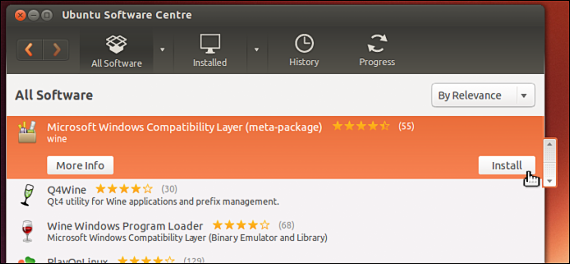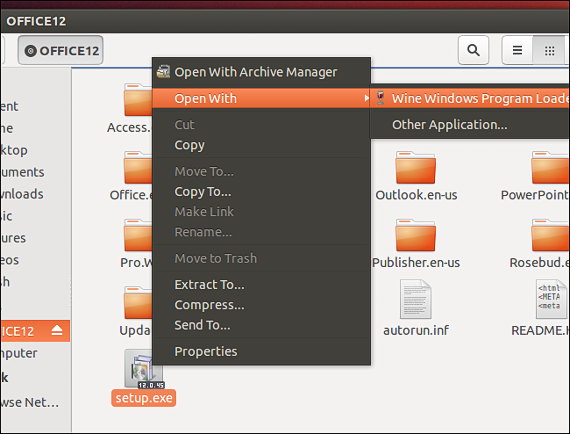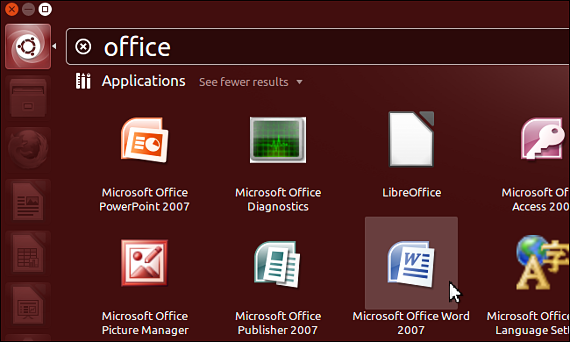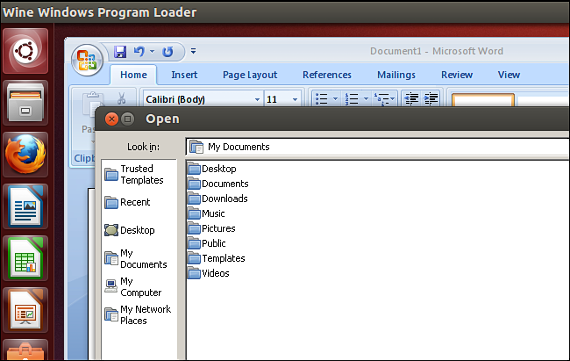Jika Anda pernah melamar instal Microsoft Office di Linux pasti Anda menemui beberapa kekurangan; Antarmuka manajemen di Windows saat menginstal office suite ini sangat berbeda dari apa yang dapat kita temukan di sistem operasi lain, situasi yang terjadi lebih karena kurangnya pengetahuan dan kebiasaan daripada karena aspek penanganan perintah.
Tetapi jika pada saat tertentu Anda sudah ingin mengubah sistem operasi dan dengannya, gunakan file Microsoft Office di LinuxSelanjutnya, kami akan memberi Anda beberapa alternatif yang dapat Anda gunakan saat menginstal office suite di sistem operasi open source ini.
Instal Microsoft Office di Linux dengan Wine
Ini tampaknya merupakan prosedur terbaik untuk digunakan, meskipun kami harus menyebutkan bahwa ada cukup banyak pembatasan saat memasang Microsoft Office di Linux dengan Anggur; Pengujian berbeda yang dibuat oleh banyak orang telah memverifikasi keefektifan Office 2007 di bawah prosedur ini, tidak memiliki hasil yang sama di versi yang lebih baru dan di mana, kantor 2013 itu tidak menawarkan alternatif yang layak untuk diinstal; Jika Anda akan menginstal Office 2003, Wine pasti akan menawarkan hasil yang luar biasa.
Hal pertama yang harus kita lakukan adalah instal Wine di sistem operasi Linux Anda, sama seperti yang seharusnya Ubuntu; Untuk melakukan ini, Anda hanya perlu pergi ke repositori paket perangkat lunak dari distribusi Linux, tempat Wine berada.
Setelah kami menginstal Wine di versi Linux kami, kami hanya perlu memasukkan disk CD-ROM Microsoft office di baki komputer; hal berikutnya yang harus dilakukan adalah telusuri konten disk ini untuk menemukan file yang dapat dieksekusi (setup.exe), yang harus Anda pilih dengan tombol kanan mouse dan kemudian jalankan dengan Wine.
Itu adalah bagian tersulit untuk dilakukan, karena langkah-langkah selanjutnya sangat mirip dengan apa yang akan kita temukan di penginstal Microsoft Office di Windows, yang artinya kita harus mengikuti wizard instalasi; Kita harus memperhitungkan bahwa pada saat tertentu kita akan dimintai nomor seri instalasi, karena harus menempatkannya karena di Linux, semua jenis crack yang mungkin Anda gunakan di Windows tidak akan berfungsi.
Memasang Kantor Microsoft di Linux dengan CrossOver
Jika karena alasan apa pun ada masalah saat menginstal Kantor Microsoft di Linux Dengan Wine, maka kita dapat memilih alat lain, yang menurut banyak komentar, memiliki kompatibilitas dan stabilitas yang lebih baik bila digunakan untuk jenis aktivitas ini. Alat tersebut bernama CrossOver, Anda dapat menggunakannya sepenuhnya secara gratis hanya selama 15 hari; Jika Anda puas dengan apa yang ditawarkan aplikasi ini, nanti Anda bisa membeli lisensi komersialnya, yang bernilai 60 dolar.
CrossOver menawarkan banyak alternatif kepada Anda instal aplikasi Windows di Linux, berada di daftar kantor Microsoft. Namun, terlepas dari keefektifan alat ini, alat ini dapat menjadi terlalu ketat dalam kasus tertentu di mana pengguna mencoba menggunakan sumber daya pembajakan.
Mengenai pengoperasian Kantor Microsoft di LinuxDapat dikatakan bahwa office suite berfungsi dengan baik di platform ini. Seperti di Windows, di sini Anda dapat menemukan folder bernama "Dokumen-dokumen saya", ini untuk mencoba menjaga koherensi dan identitas dengan apa yang telah lama dipertahankan dalam versi yang berbeda.
Ada alternatif ke-3 yang dapat Anda gunakan saat menginstal Kantor Microsoft di Linux, saya t dengan dukungan aplikasi bernama PlayOnLinux, Meskipun efektif dengan aplikasi hiburan (terutama game), ia juga dapat bekerja dengan beberapa tingkat yang lebih tinggi seperti Microsoft Office, meskipun ia juga dapat menghadirkan beberapa aspek ketidakcocokan dan ketidakstabilan operasional.
Informasi lebih lanjut - Kelola Microsoft Office 2013 dari jarak jauh dengan ponsel kami, Wine 1.2 sudah mendukung Direct 3D, Ubuntu versi 11.10
Tautan - Anggur, CrossOver, PlayOnLinux